Dans un graphique Excel, vous pouvez remplacer les valeurs de vos données en pourcentage et ce, sans faire le moindre calcul.
- Créer un graphique en barre ou en camenbert
Il faut que le type de graphique soit simple à lire
- Ajouter les étiquettes
Ajouter les valeurs des étiquettes telles quelles existent dans votre tableau
- Transformer les étiquettes en pourcentage
Simplement en activant une option, vos étiquettes seront en pourcentage
Etape 1 : Ajouter les étiquettes au graphique
La première chose à faire, c'est d'abord d'ajouter des étiquettes de données à votre graphique.
- Sélectionner votre graphique
- Cliquer sur le + en haut à droite
- Cocher la case Étiquette de données

Pour le moment, les étiquettes correspondent aux valeurs de votre tableau.
Étape 2 : Ouvrir les options d'étiquettes
Ensuite, il faut ouvrir le menu des options d'étiquettes. Vous pouvez le faire de 2 façons
- Soit, depuis le graphique, en cliquant sur la flèche à droite du menu étiquettes de données et enfin Autres options

- Soit en double-cliquant sur les étiquettes du graphique.
Dans les 2 cas, vous ouvrez le volet des options des étiquettes sur la droite de votre feuille de calcul.
Étape 3 : Appliquer le pourcentage dans le graphique Excel
Dans le volet des options des étiquettes d'un graphique Excel (l'icône qui ressemble à un graphique), vous voyez l'option Pourcentage.

Il vous suffit de cliquer sur cette option pour instantanément convertir vos données en pourcentage

Étape 4 : Afficher plusieurs informations dans les étiquettes
Cette étape n'est pas nécessaire mais elle est là pour vous montrer que vous pouvez mettre plusieurs informations en tant qu'étiquette dans un graphique.
Par exemple ici, nous avons choisi d'afficher
- Les valeurs
- Le pourcentage
- Comme séparateur, un saut de ligne
- Et enfin, le positionnement est sur le bord intérieur

Avec comme résultat
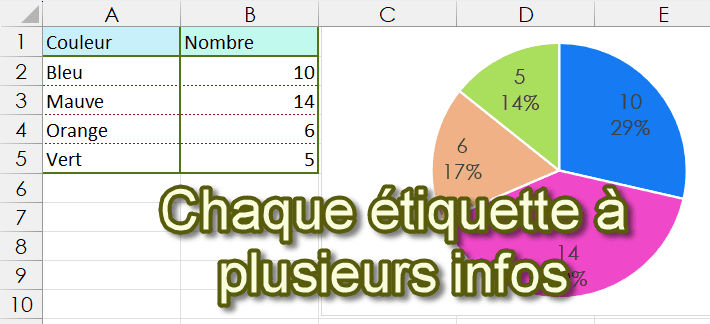
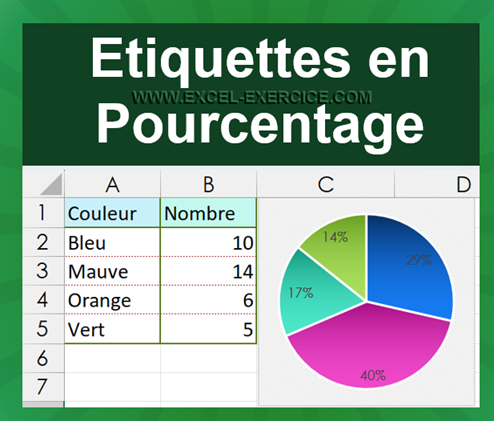

13/02/2024 @ 14:24
j'ai l'impression qu'on ne l'a pas pour les histogrammes (?) car pour le graphique secteur, j'ai 😉
14/02/2024 @ 08:22
Pour faire un pourcentage avec histogramme, il y a un type de graphique dédié. C'est soit un histo en valeur, soit un histo en pourcentage
23/06/2023 @ 19:55
Bonjour,
Je n'ai pas la case pourcentage quand je vais dans options d'étiquettes... il n'y a rien entre "valeur" et "afficher les lignes d'étiquettes"... comment cela se fait-il ?
Merci
24/06/2023 @ 01:37
Très étonnant. Vous travaillez avec quelle version d'Excel ? Sinon essayé avec Excel Online